Microsoft Excel と言えば、数値、日数など、数え切れないほど多くのデータが含まれます。自動化がなければ、Excel のすべてのタスクを完了することはほぼ不可能です。誰もが必要とする最も重要な自動化テクニックの 1 つは、数値シーケンスの自動生成です。単一列の 3 つのセルに最初の 3 つの数値を入力し、その値をドラッグして、選択したセルに残りの系列を自動的に入力するという古典的な方法があります。では、常に古典にこだわりたい人がいるでしょうか?
この記事では、Excel の Fill Series 関数を紹介します。この関数を使用すると、系列の生成に驚くべき効果が得られます。
ステップ 1:セルをクリックして、シリーズの 開始番号 。
以下の例では、セル D1 をクリックして数値 20 を入力しました。
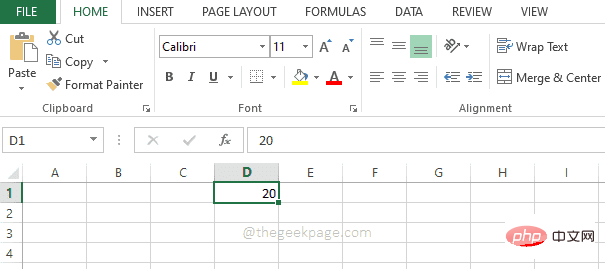
ステップ 2: 次に、系列の残りの部分を生成する セルを選択する必要があります。これは、列全体、または列内の選択した連続した範囲のセルにすることができます。
ここで、「ホーム」タブが表示されていることを確認してください。
HOME リボンの右端に、Fill というボタンがあります。まずそれをクリックし、次に Series という名前のオプションをクリックします。
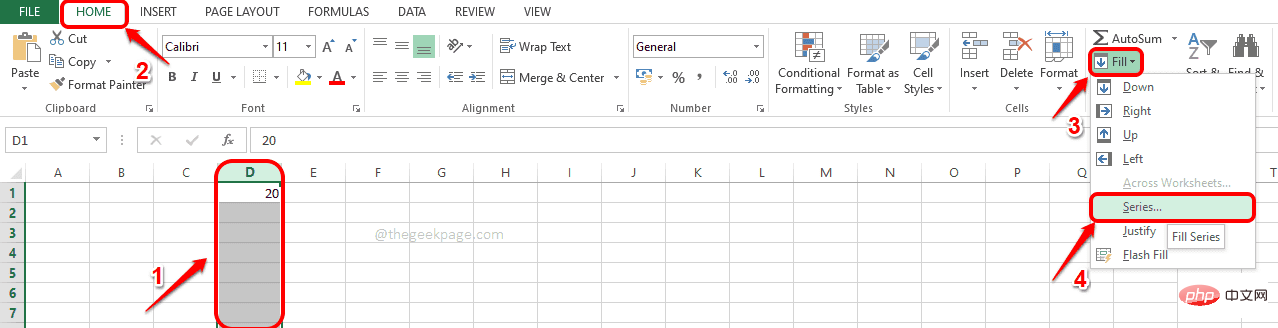
ステップ 3: 次に開く series ウィンドウで、Stop という名前のボタンをクリックします。シリーズの 終了範囲値 を [値] テキスト フィールドに入力します。たとえば、シリーズが 20 ~ 40 の場合、ストップ値 フィールドに入力する必要がある数値は 40 です。
[OK] ボタンをクリックします。
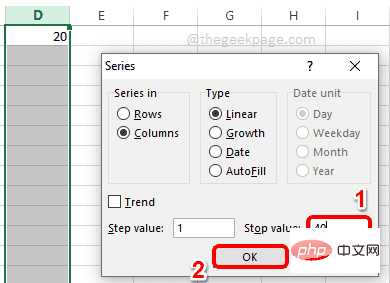
ステップ 4: 以上です。これで、選択した列の範囲内で自動的に生成されたシリーズが表示されます。
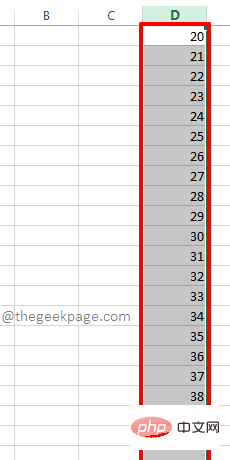
ステップ 1: 系列を開始するセル をクリックし、セル内に系列の開始番号 を入力します。
ここで次に、系列を生成する行内の連続するセル範囲 を選択します。
次に、[ホーム ] リボンの右端にある [塗りつぶし ] ドロップダウン メニューをクリックし、[シリーズ] オプションをクリックします。
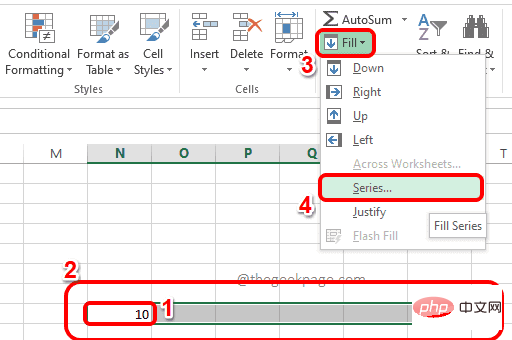
ステップ 2: Series ウィンドウで、列の場合と同じように行の # を入力します。 #ストップ値。完了したら、「OK」ボタンをクリックします。 停止値は、シリーズが停止する値です。たとえば、30 個のセルを選択し、開始値を 10 に、終了値を 20 に指定すると、10 個のセルのみが入力され、系列は 10、11、12、13..19 、20 になります。
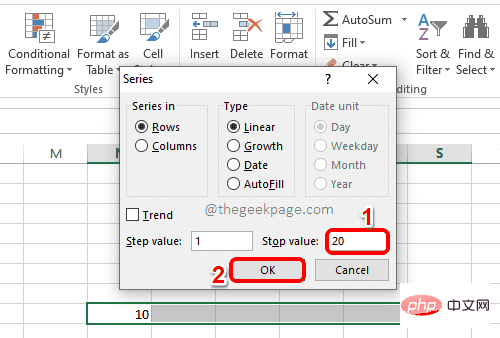
: さあ!これで、選択した行の範囲内で自動生成されたシリーズが表示されます。
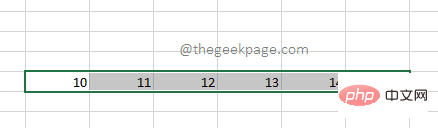 Microsoft Excel の
Microsoft Excel の
以上が塗りつぶしシリーズを使用して Microsoft Excel で順次データを自動的に塗りつぶす方法は?の詳細内容です。詳細については、PHP 中国語 Web サイトの他の関連記事を参照してください。